Жакында, браузердин терезелерин ачууда жарнамалык жана чагымчыл мазмундагы баннерлердин көрүнүшү көбөйдү. Бул Интернетте иштеп жатканда компьютериңизге келип түшкөн антивирустук жана шпиондук программалардын аракетинин натыйжасы.
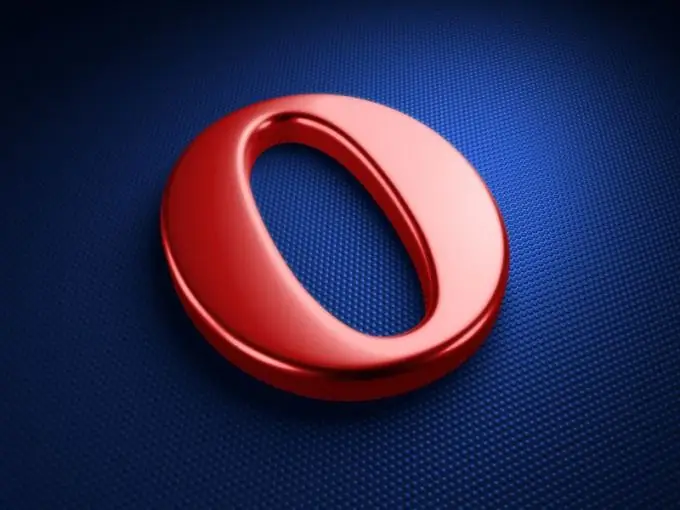
Зарыл
- - тапшырма менеджери менен иштөө чеберчилиги;
- - антивирустук программа.
Нускамалар
1 кадам
Open Opera. "Куралдар" менюсуна өтүп, андан кийин браузердин орнотууларын ачып, "Өркүндөтүлгөн" пунктун тандаңыз. Андан кийин "Мазмун" жана "JavaScript Жөндөөлөрү". Экранда пайда болгон Жөндөөлөрдүн Орнотуулар терезесинен "Ыңгайлаштырылган JavaScript файлдары папкасы" текстин толугу менен жок кылыңыз. Өзгөртүүлөрдү колдонуп, "ОК" баскычын чыкылдатыңыз.
2-кадам
Эгер күтүлбөгөн жерден "C: WINDOWS uscripts" камтылган тутумдук билдирүү менен пайда болгон терезени көрсөңүз, анда "Uscripts" папкасын жана анын бардык мазмунун толугу менен алып салыңыз.
3-кадам
Ошондой эле, баннер опера меню баскычтарын колдонууга тоскоол болуп калса, аны алып салуунун альтернативдүү жолун колдонуңуз. Тапшырма башкаргычты Alt + Ctrl + Delete баскычтобу аркылуу ачыңыз. Экраныңызда бир нече өтмөктөрү бар кичинекей терезе пайда болот, "Тиркемелерден" зыяндуу программанын атын таап, анын атын кайра жазыңыз.
4-кадам
"Старт" "Иштетүү" меню пунктун колдонуп тутум реестринин редакторун ачыңыз. Пайда болгон терезеде сол жактагы папкалар дарагын көрүп, алардын арасынан зыяндуу программанын аталышы менен байланышкан бардык жазууларды алып салып, компьютерди өчүрүп саласыз.
5-кадам
Андан кийин, операциялык тутумду коопсуз режимде баштаңыз, компьютер жүктөлгөндө F8 баскычын басуу менен жүргүзүлөт. Киргенден кийин, анын параметрлеринде зыяндуу программанын атын көрсөтүү менен издөө жүргүзүңүз. Тутум зыяндуу файлдарды тапканда, аларды бардык табылган каталогдордон кол менен алып салыңыз.
6-кадам
"Темп" папкасынын мазмунун толугу менен жок кылыңыз. Бул Windows папкасында жергиликтүү дискинде жайгашкан. Андан кийин, компьютериңизди кадимки режимде күйгүзүңүз. Жакшы антивирус тутумун жана троян программасын жүктөп орнотуп, компьютериңизди толук сканерлеп алыңыз. Келечекте, шектүү шилтемелерди чыкылдатып, белгисиз жөнөтүүчүлөрдүн электрондук почталарын ачпаңыз.






